티스토리 뷰
반응형
1. 크롬 브라우저 열기
- 먼저 컴퓨터에서 구글 크롬 브라우저를 엽니다.
2. 브라우저 메뉴 접근
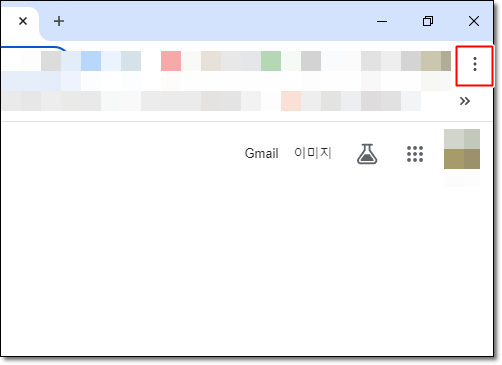
- 오른쪽 상단에 있는 세로로 된 세 개의 점(더보기)을 클릭합니다.
3. '기록' 선택
- 드롭다운 메뉴에서 '방문기록'을 선택하고, 다시 나타나는 메뉴에서 한 번 더 '방문기록'을 클릭합니다. 또는 키보드에서 Ctrl + H를 눌러도 동일한 화면으로 이동할 수 있습니다.
4. 검색 기록 보기
- 이제 여러분이 방문한 웹사이트의 리스트가 나타납니다. 이 리스트에서 특정 항목을 삭제하거나 전체 기록을 삭제할 수 있습니다.

5. 기록 삭제
- 왼쪽 사이드바에서 '브라우징 데이터 지우기'를 클릭합니다.
- 새로운 창이 열리고, 여기서 '시간 범위'를 선택할 수 있습니다. 예를 들어 '전체 기간'을 선택하면 모든 검색 기록을 지울 수 있습니다.
- '브라우징 기록'을 체크하고 '데이터 지우기'를 클릭하면 해당 기간 동안의 검색 기록이 모두 삭제됩니다.
6. 고급 설정
- 추가적으로 쿠키나 캐시된 이미지와 파일 등도 같은 방법으로 삭제할 수 있습니다. 이는 '고급' 탭에서 가능합니다.
7. 자동 삭제 설정 (선택 사항)
- 구글 계정 설정에서 검색 기록을 자동으로 정기적으로 삭제하도록 설정할 수도 있습니다. 이는 구글 계정의 '데이터 및 개인정보' 설정에서 할 수 있습니다.
추가 팁
- 정기적으로 검색 기록을 삭제하면 브라우저의 성능을 향상시킬 수 있습니다.
- 검색 기록을 지우면 일부 사이트에서 로그인 정보가 삭제될 수 있으니, 중요한 사이트의 로그인 정보는 따로 저장해두시는 것이 좋습니다.
이렇게 구글 크롬 브라우저에서 검색 기록을 삭제하는 방법을 단계별로 설명드렸습니다. 이 방법을 사용하면 불필요한 데이터를 정리하고, 개인 정보 보호에 도움이 될 수 있습니다.
반응형
'윈도우10' 카테고리의 다른 글
| 윈도우 자동 종료 프로그램 설명 (0) | 2024.01.31 |
|---|---|
| 구글 검색기록 삭제 방법 (0) | 2024.01.30 |
| Microsoft Edge에서 검색 기록 삭제하기 (0) | 2024.01.30 |
| 윈도우10 제품키 확인 방법 (0) | 2023.05.29 |
| 윈도우 미디어 플레이어 다운로드 방법 (0) | 2023.05.29 |
반응형
공지사항
최근에 올라온 글
최근에 달린 댓글
- Total
- Today
- Yesterday
링크
TAG
- 잘파세대특징
- 온누리상품권카드
- 추심횟수제한
- 축농증코세척
- 부작용
- 봉준호감독영화추천
- 온누리상품권홈페이지
- 갑상선암영양제
- 갑상선항진증에좋은영양제
- 봉준호미키17
- 소상공인전기요금특별지원온라인신청
- 갑상선기능저하증에좋은영양제
- 축농증악
- 법원채무조정
- 축농증한약
- 이제는잘파세대다
- 갑상선저하증에좋은영양제
- 축농증수술후회복기간
- 갑상선암에좋은영양제
- 축농증수술방법
- 갑상선기능저하영양제
- 봉준호감독신작
- 2025영화추천
- 소상공인전기요금특별지원신청자격
- 갑상선저하증영양제
- 소상공인전기요금특별지원신청기간
- 소상공인 대출
- 소상공인 정책자금
- 봉준호감독미키17
- 갑상선기능항진증영양제
| 일 | 월 | 화 | 수 | 목 | 금 | 토 |
|---|---|---|---|---|---|---|
| 1 | 2 | 3 | 4 | |||
| 5 | 6 | 7 | 8 | 9 | 10 | 11 |
| 12 | 13 | 14 | 15 | 16 | 17 | 18 |
| 19 | 20 | 21 | 22 | 23 | 24 | 25 |
| 26 | 27 | 28 | 29 | 30 | 31 |
글 보관함
